Brzi pristupi
Ključne tačke
- Spicetify je alat otvorenog koda za modifikaciju Spotify-a, koji omogućava promenu palete boja, instalaciju prilagođenih aplikacija i ekstenzija, kao i uklanjanje nepotrebnih elemenata iz desktop verzije Spotify aplikacije.
- Spicetify sadrži integrisanu prodavnicu unutar Spotify-a, što olakšava prilagođavanje muzičkog streaming servisa više nego ikada pre.
- Možete podešavati Spotify teme uz pomoć Spicetify-a bez potrebe za pretplatom na Spotify Premium.
Da li ste znali da Spotify može biti prilagođen? Uz pomoć Spicetify-a, možete transformisati izgled Spotify-a putem tema i proširenja, pa čak i dodati specijalizovane aplikacije za dodatnu funkcionalnost. Najbolje od svega, Spicetify pojednostavljuje ceo proces, a imate mogućnost da kreirate i sopstvene Spotify teme.
Šta je Spicetify?
Spicetify je alat otvorenog koda za prilagođavanje Spotify-a, koji se koristi putem komandne linije ili Spicetify Marketplace-a u okviru Spotify aplikacije. Osnovne mogućnosti Spicetify-a obuhvataju:
- Promenu palete boja i teme korisničkog interfejsa Spotify-a
- Instalaciju prilagođenih aplikacija unutar Spotify-a
- Instalaciju prilagođenih ekstenzija unutar Spotify-a
- Uklanjanje nepotrebnih elemenata iz desktop aplikacije Spotify
Spicetify je nekada bio alat isključivo za komandnu liniju. Međutim, Spicetify Marketplace je sada ugrađen direktno u Spotify aplikaciju. Dakle, osim inicijalne instalacije Spicetify-a i svih ažuriranja (ili drugih prilagođavanja koje želite da izvršite), možete izbeći upotrebu komandne linije.
Ažurirani Spicetify Marketplace čini prilagođavanje Spotify-a daleko lakšim nego ranije. Međutim, i dalje možete kreirati potpuno personalizovane Spotify teme uz pomoć Spicetify-a; za to će vam biti potreban niz komandi i izmena konfiguracionih fajlova. Zvuči pomalo komplikovano, ali uz ovaj vodič, moći ćete da prilagodite Spotify tačno onako kako želite.
Spicetify tema se sastoji od dva konfiguraciona fajla. Jedan konfiguracioni fajl kontroliše boje, dok drugi kontroliše stil i opcije izgleda Spotify-a (preko CSS fajla). Ako ste ikada kreirali web stranicu, verovatno ste se susreli sa CSS (Cascading Style Sheet) fajlom, koji se obično koristi za izmenu izgleda web stranica i drugih vrsta dokumenata na mreži.
Nije vam potrebna Spotify Premium pretplata da biste prilagođavali teme pomoću Spicetify-a. Da li se Spotify Premium isplati? To zavisi od toga da li možete da podnesete reklame i da li vam trebaju dodatne funkcije.
Kako instalirati Spicetify
Za pokretanje i rad sa Spicetify-om, potrebno je izvršiti nekoliko koraka. Spicetify je dostupan za Windows, macOS i Linux, mada se sledeći koraci odnose isključivo na Windows. Uputstva za macOS i Linux možete pronaći na Spicetify GitHub stranici.
Pre nego što započnete sa prilagođavanjem, evo kako izgleda podrazumevana Spotify tema:
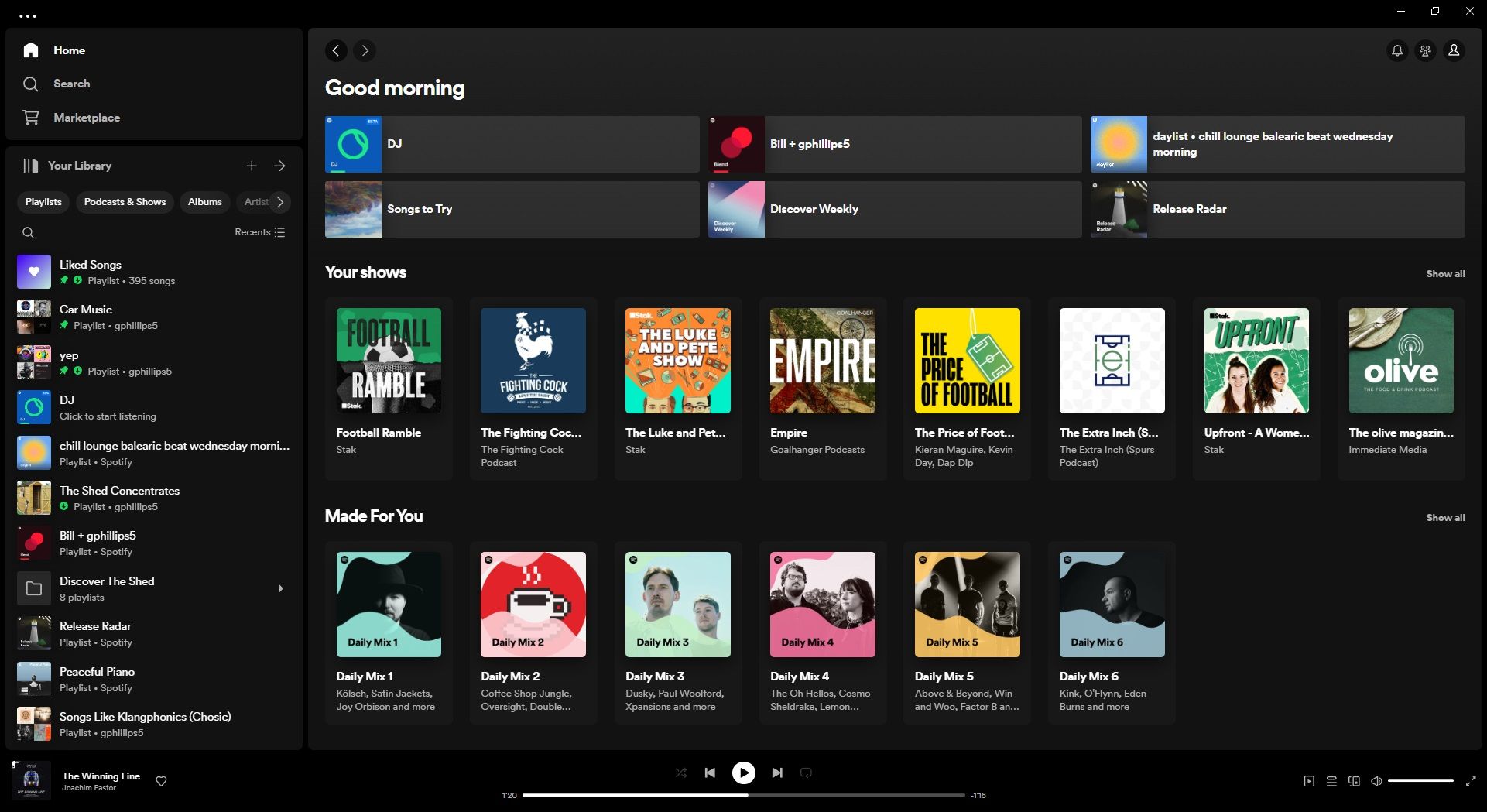
Hajde da instaliramo Spicetify na Windows. Prvo, proverite da li je Spotify zatvoren. U traci za pretragu u meniju Start upišite powershell, a zatim odaberite Pokreni kao administrator. Sada kopirajte i nalepite sledeću komandu:
iwr -useb https:
Pojaviće se upozorenje na koje možete pritisnuti N i Enter. Instalacija će se sada nastaviti.
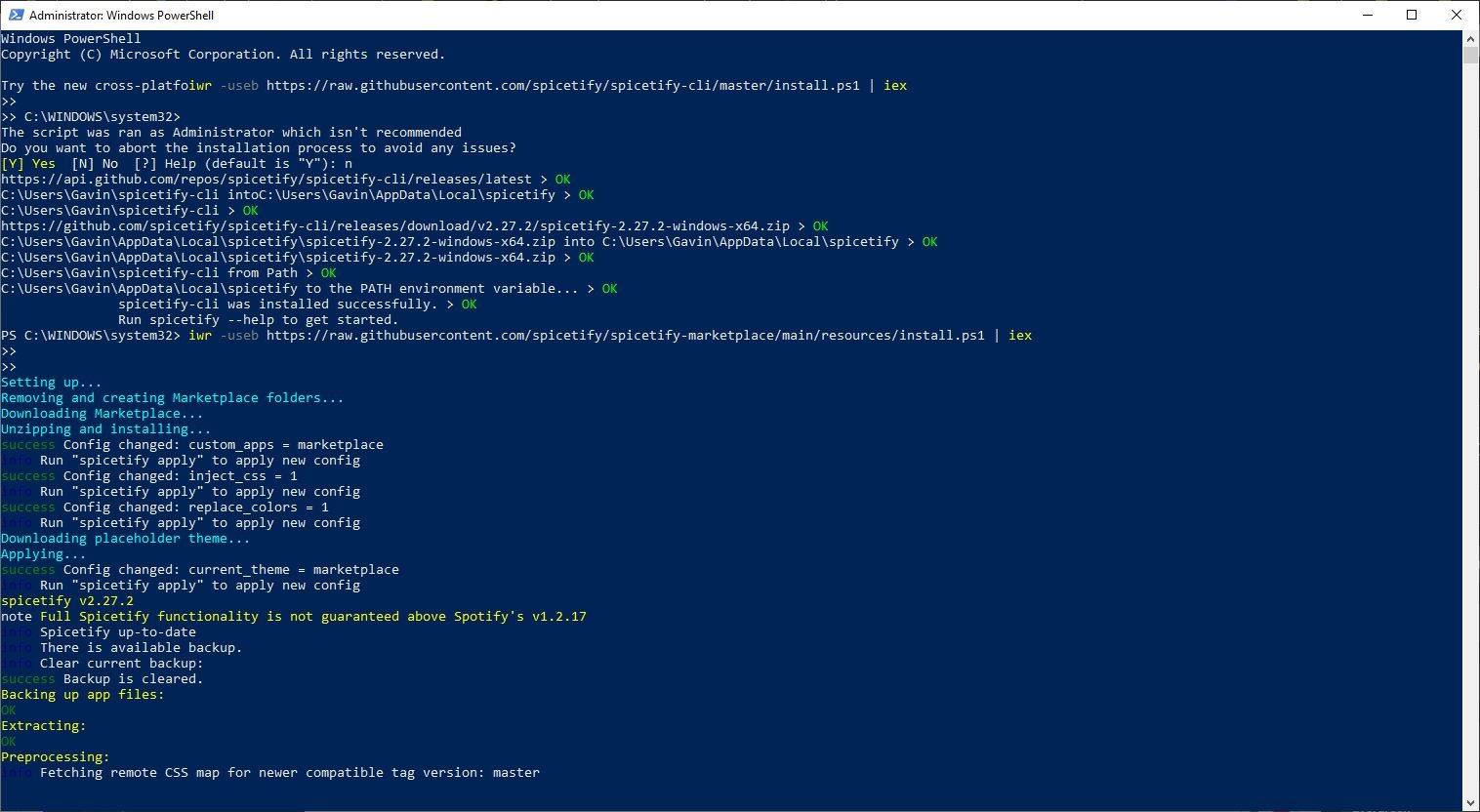
Zatim unesite sledeću komandu da biste instalirali Spicetify Marketplace u Spotify, gde možete direktno pretraživati i instalirati teme, ekstenzije i isječke. Ako samo želite da promenite Spotify teme bez kreiranja sopstvene, svakako ćete želeti da instalirate ovo.
iwr -useb https:
Nakon što se instalacija završi, možete uneti spicetify -h da biste videli sveobuhvatnu listu komandi. Alternativno, pređite na sledeći korak da biste počeli da prilagođavate Spotify.
Rezervna kopija Spicetify konfiguracionih datoteka
U starijim verzijama Spicetify-a, pravljenje rezervne kopije pre unošenja bilo kakvih izmena je bilo obavezno. Međutim, ako ste instalirali Spicetify Marketplace, rezervna kopija je napravljena tokom tog procesa.
Ako ne koristite Spicetify Marketplace i želite da kreirate sopstvene teme, prvo ćete želeti da napravite ručnu rezervnu kopiju. U PowerShell-u unesite sledeću komandu:
spicetify backup apply enable-devtools
Sada ste spremni da počnete da prilagođavate Spicetify—ali ostavite PowerShell otvorenim.
Prilagođavanje Spotify-a pomoću Spicetify Marketplace-a
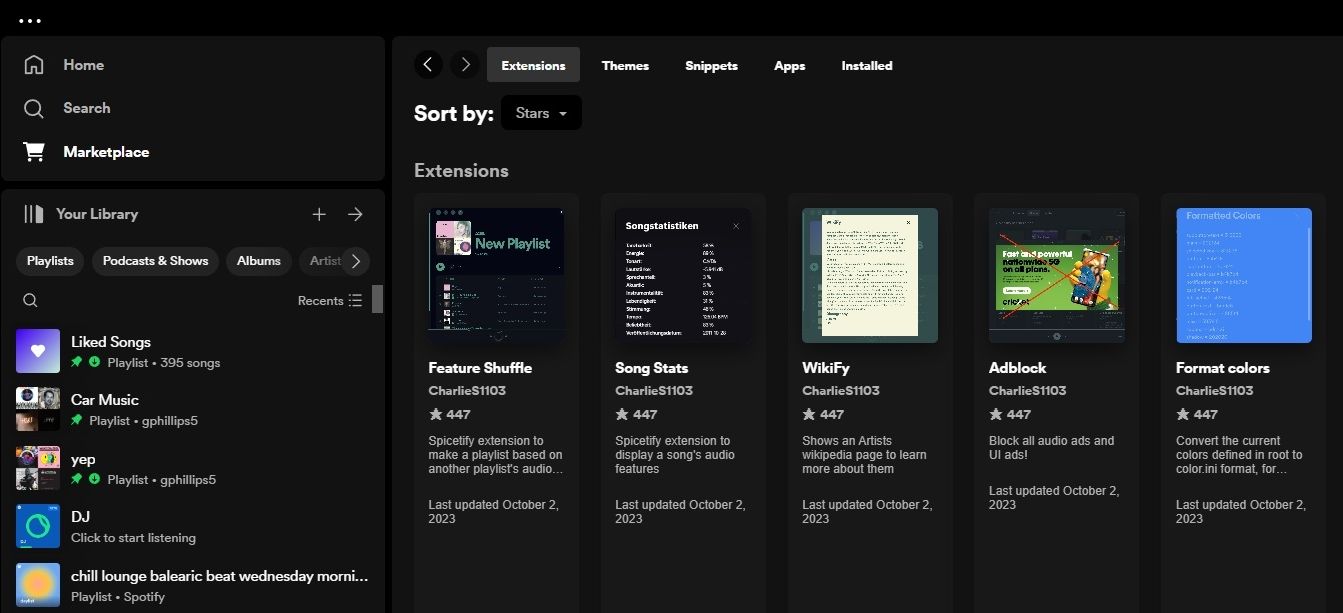
Postoje dva načina da prilagodite Spicetify: kreirate sopstvenu paletu boja ili koristite tuđu. Najlakši način za modifikovanje Spotify-a je upotreba Spicetify Marketplace-a, koji nudi spisak ekstenzija, tema, isečaka i aplikacija, sve u okviru Spotify-a.
- Ekstenzije dodaju dodatne funkcije u Spotify, kao što su novi načini nasumične reprodukcije, statistika lista pesama, nadograđeni vizuelni prikazi tekstova i još mnogo toga.
- Teme menjaju vizuelni stil Spotify-a.
- Isečci vrše mala podešavanja stila i funkcija Spotify-a, kao što su zaobljavanje uglova prozora ili prilagođavanje stila omota albuma.
- Aplikacije uvode nove alate i potpuno nove funkcionalnosti.
U većini slučajeva ćete prilagođavati Spotify koristeći ekstenzije, teme i isečke, ali slobodno istražite i aplikacije.
Da biste instalirali bilo koji dodatak sa Spicetify Marketplace-a, otvorite listu i pritisnite Instaliraj. Možda ćete morati da osvežite Spotify da bi se instalacija završila, ali većini je potrebno samo nekoliko trenutaka. Zatim, da biste deinstalirali, ponovite isti proces, ali umesto toga izaberite Deinstaliraj.
Sada, pogledajmo dve glavne kartice koje ćete koristiti za prilagođavanje Spotify-a: Ekstenzije i Teme.
Ekstenzije
Idite na karticu Ekstenzije, gde ćete pronaći desetine opcija za proširenje funkcionalnosti Spotify-a. Većina se fokusira na popunjavanje praznina u postojećim alatima Spotify-a.
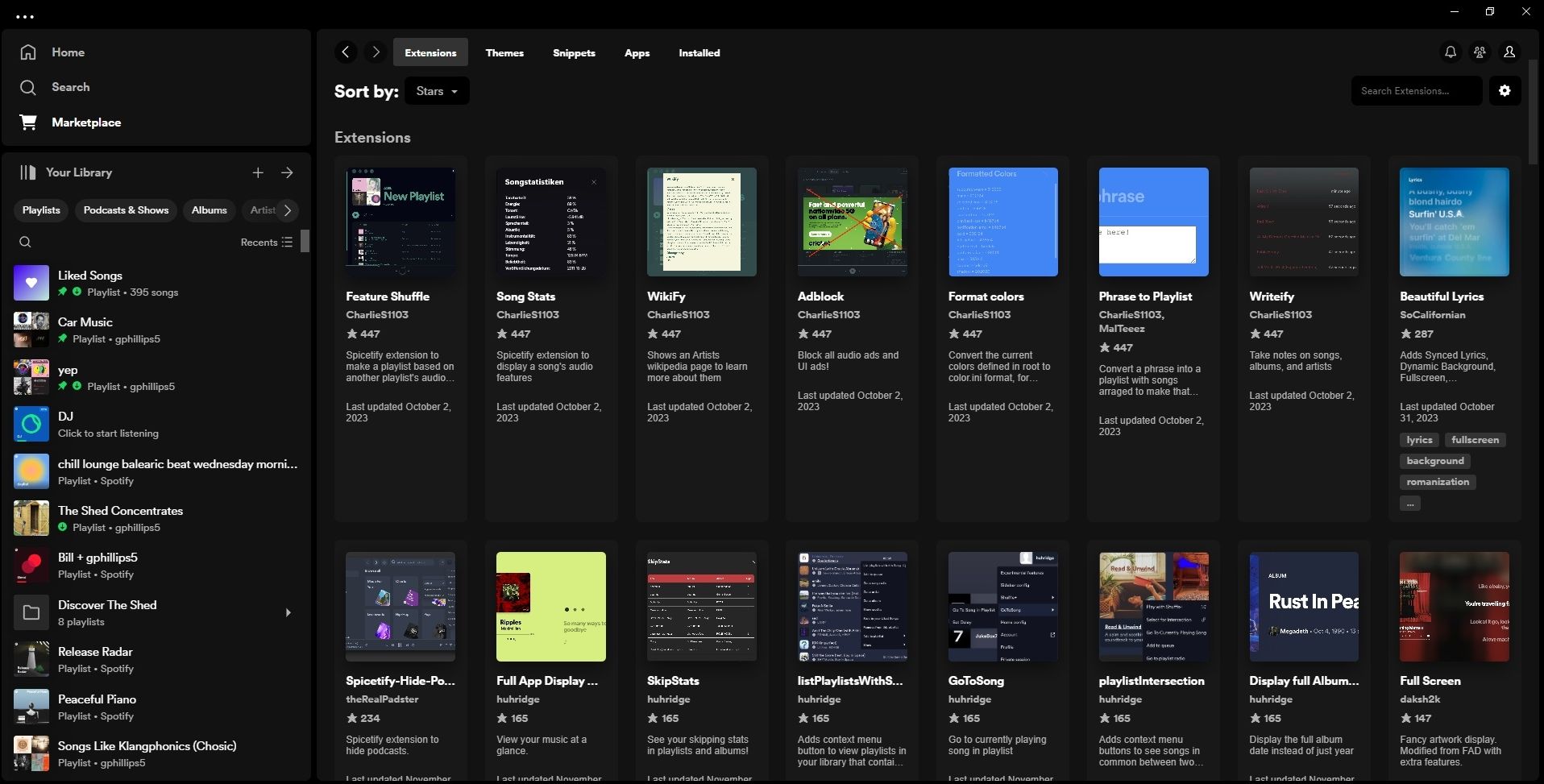
Na primer, opcija Shuffle funkcija kreira novu listu pesama na osnovu „audio profila druge plejliste“, što zvuči kao dobra ideja — kada slušate nešto što vam se sviđa, pritisnete dugme i ona napravi novu listu pesama koristeći taj sveobuhvatni zvuk. Međutim, rezultati su promenljivi.
Zatražio sam da kreira Shuffle funkcija od Urgent Business Pizza Hotline, nakon čega je generisana Pizza Hotline Feature Shuffle—sve deluje vrlo nasumično. Takođe sam tražio da kreira Shuffle funkcija od moje Koncentracija plejliste, nakon čega je kreirana Koncentracija Funkcija Nasumično—što se opet činilo potpuno nasumičnim.
Ima još mnogo toga za izabrati, ali da li proširenje funkcioniše ili ne, zavisi od toga. Isprobao sam ekstenziju WikiFy, koja dodaje informacije sa Wikipedije o izvođaču u Spotify, ali nisam uspeo da je nateram da radi. U početku sam mislio da sam izabrao nekog previše nepoznatog, ali nije uspeo da prikaže podatke o Jefferson Airplane-u, The Avalanches-u i drugim poznatim grupama.
S druge strane, proširenje Spicetify-Hide-Podcasts radi tačno ono što piše i uklanja opsesivno nametnuti odeljak podcasta sa vrha vaše početne stranice.
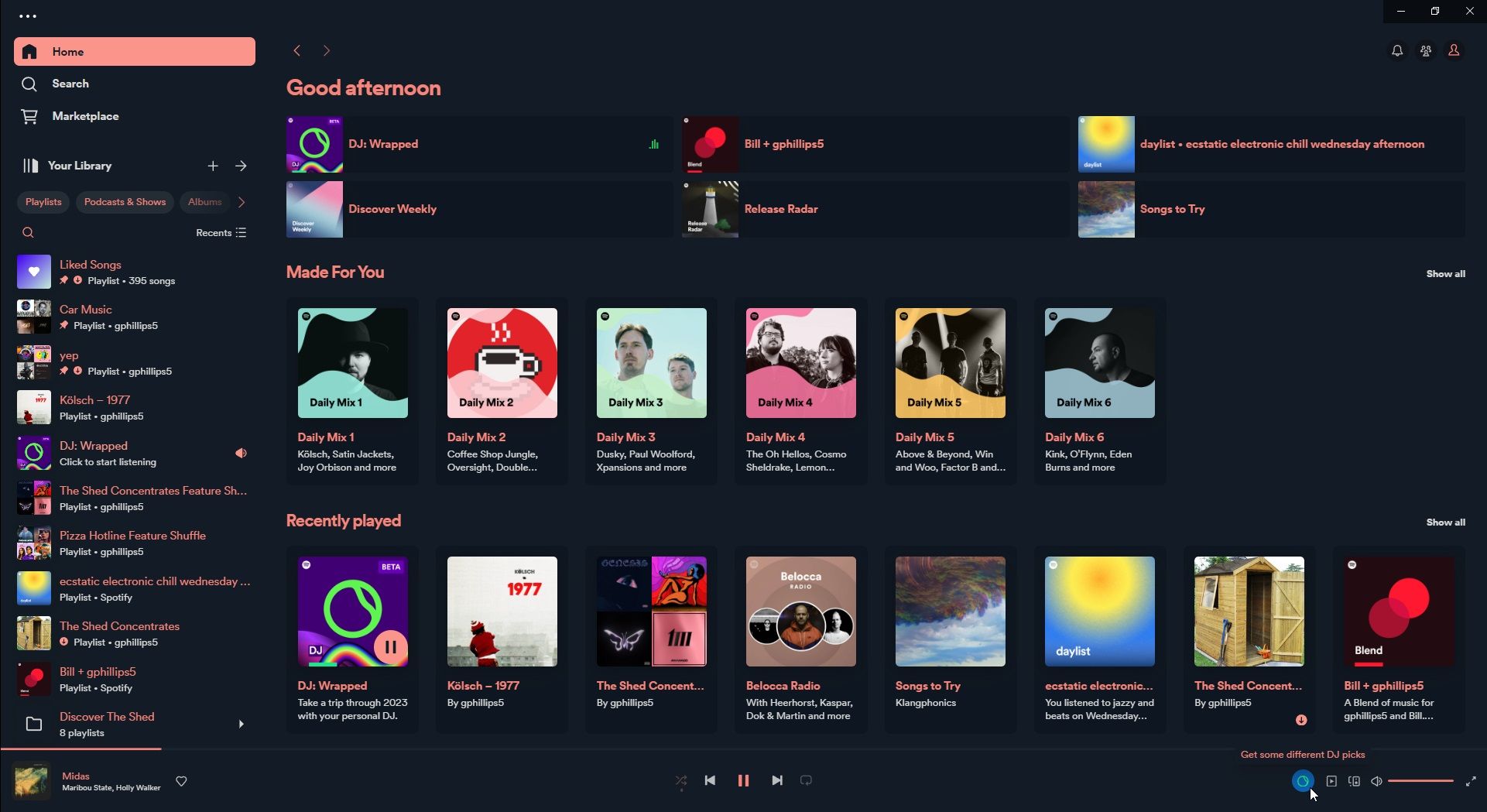
Teme
Prilagođavanje Spotify teme je ono što većina korisnika želi da uradi, konačno eliminišući dosadnu sivo-crnu kombinaciju koju kompanija odbija da promeni. Kartica Teme ima oko 30 tema dostupnih za instalaciju, a mnoge imaju dodatne stilove koje možete izabrati pomoću padajućeg menija.
Na primer, instalirao sam Sleek temu, koja dodaje zaobljene naglaske, menja traku sa informacijama na dnu i koristi novu paletu boja koristeći svoju podrazumevanu zelenu. Međutim, padajući meni, koji se nalazi u gornjem desnom uglu pored trake za pretragu tema, uključuje dodatne boje koje koriste istu vizuelnu temu (donja boja je Koral).
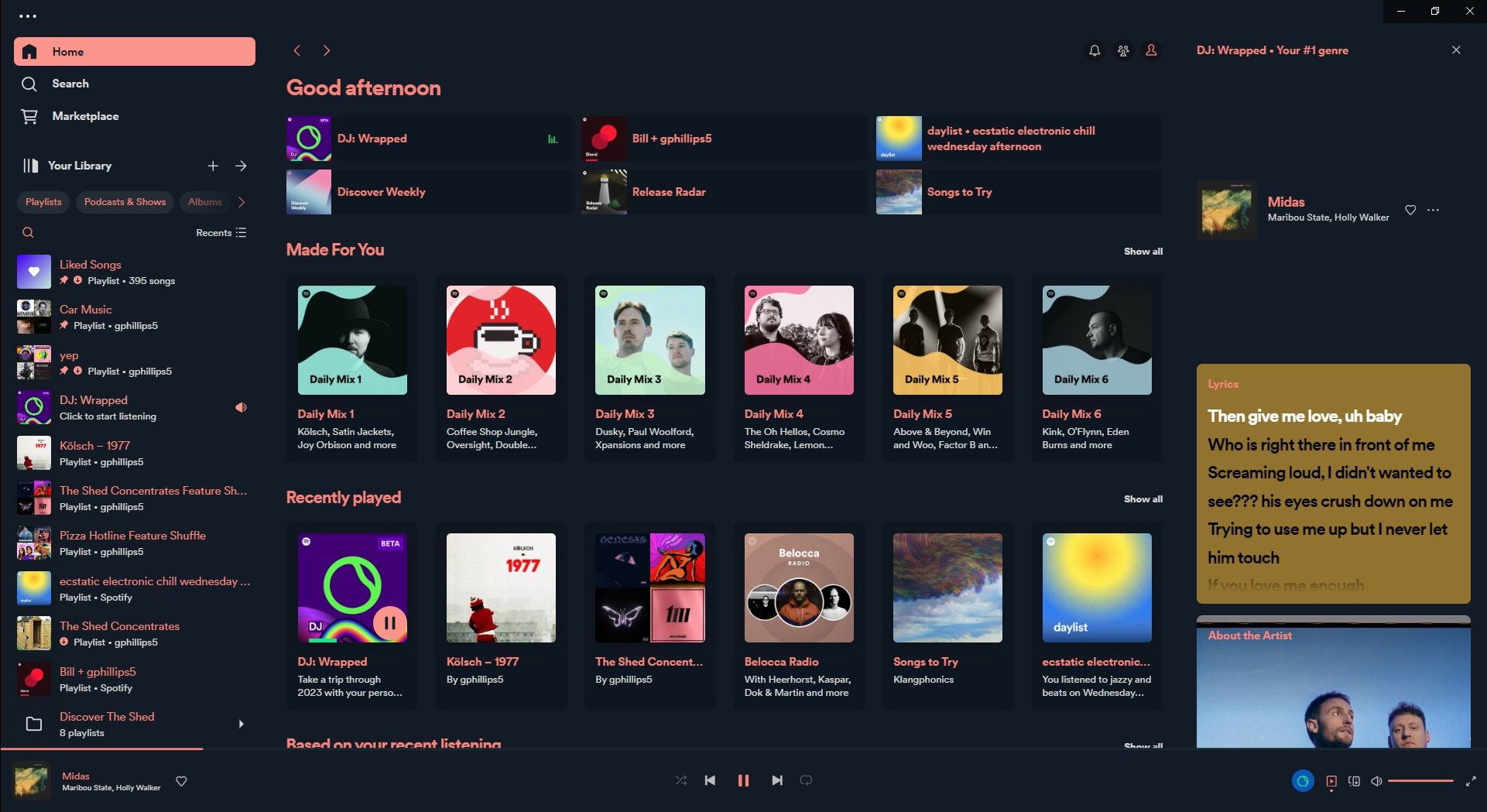
Dok tema Nord dolazi sa velikim brojem dodatnih opcija teme, omogućavajući vam da promenite font i bočnu traku, koristite dinamičke boje, impresivan prikaz plejera i još mnogo toga — pružajući zaista detaljnu i prilagodljivu temu.
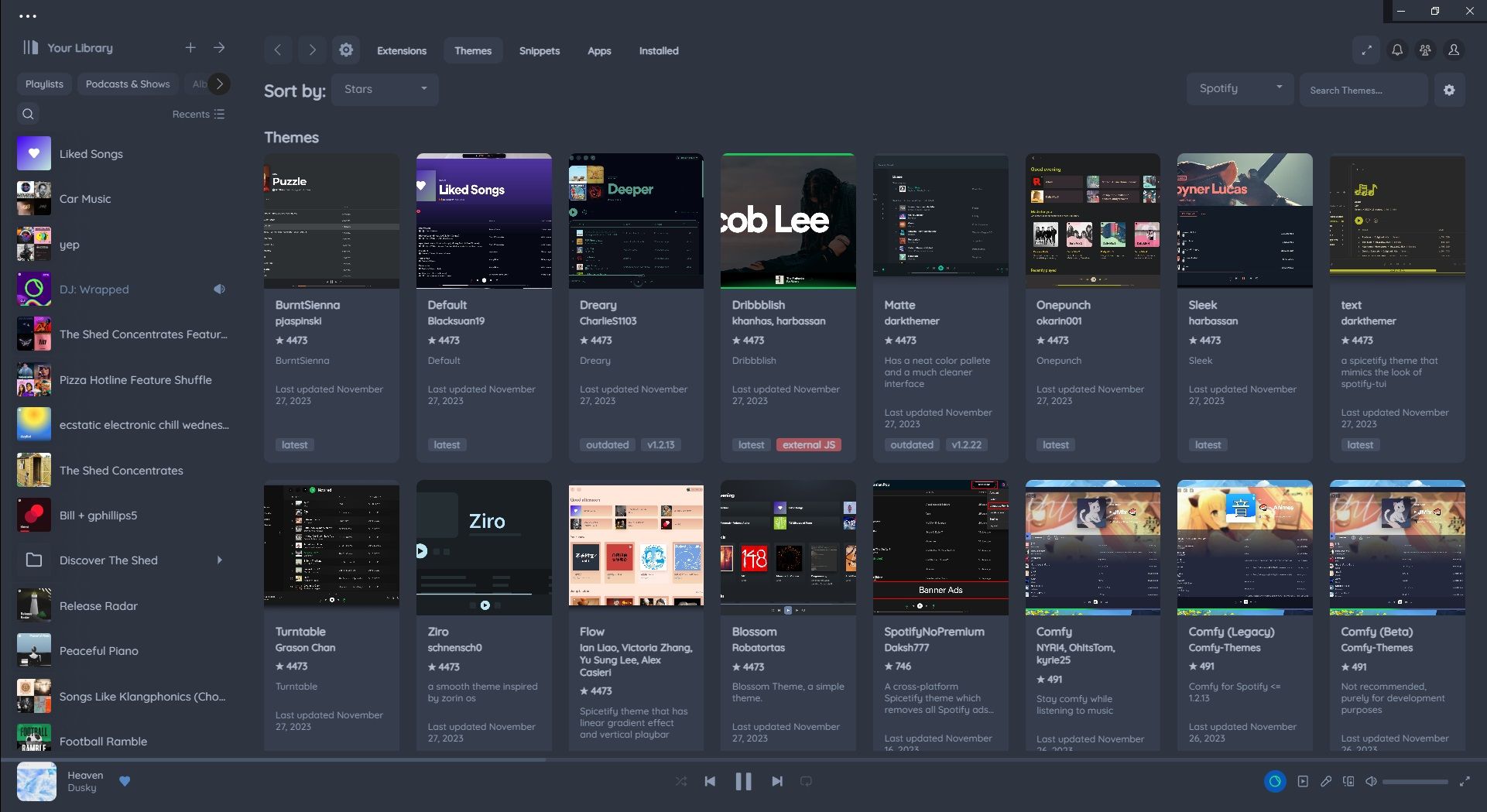
Kako kreirati sopstvenu Spotify temu pomoću Spicetify-a
Ako vam Spicetify Marketplace teme nisu po volji, uvek možete da kreirate personalizovanu temu. Podrazumevanu Spicetify konfiguraciju tema možete pronaći na sledećoj lokaciji:
C:\Users\[Vaše Ime]\AppData\Roaming\spicetify\Themes\SpicetifyDefault
Držite CTRL i kliknite na svaki fajl da biste izabrali oba, a zatim pritisnite CTRL + C da biste ih kopirali. Sada se vratite u glavni folder Themes. Desnim klikom miša izaberite Novo > Folder. Imenujte svoju temu kratko i jednostavno za pamćenje, zatim otvorite novi folder i pritisnite CTRL + V da nalepite fajlove. Vaš folder bi trebalo da izgleda otprilike ovako:
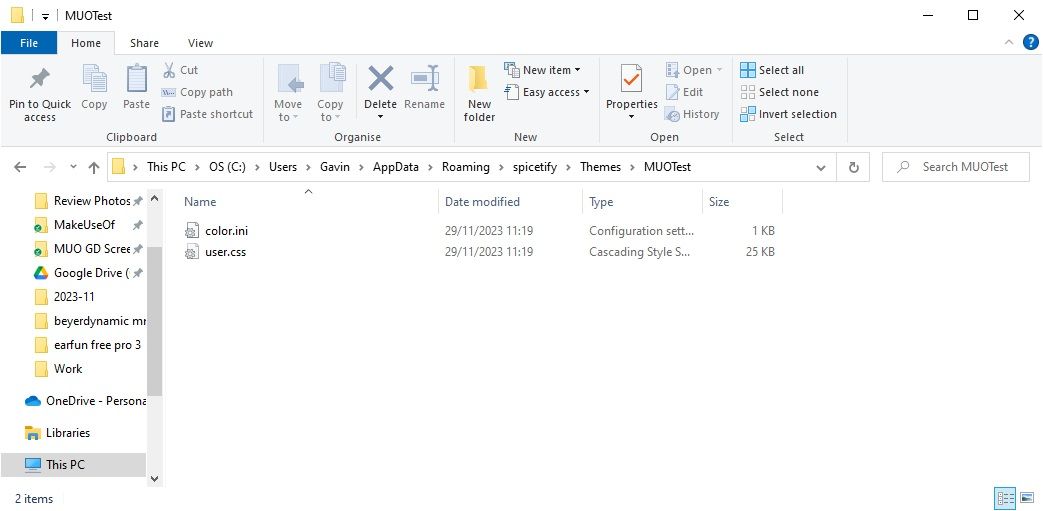
Otvorite color.ini pomoću tekstualnog editora, kao što je Notepad. Ovde ćete videti heksadecimalne kodove boja za podrazumevanu temu. Takođe ćete primetiti da postoje dva seta boja, jedan za „osnovnu“ i jedan za „tamnu“. Možete dodati više setova boja u jedan konfiguracioni fajl boja i prebacivati se između njih koristeći glavni konfiguracioni fajl Spicetify (više o tome za trenutak).
Vratimo se na boje. Spicetify koristi heksadecimalne kodove boja, koji se pojavljuju kao niz od šest znakova (A-F, 0-9). Odatle možete editovati paletu boja. Idite na HTML Kodovi Boja za pomoć u pronalaženju heksadecimalnih kodova, kao i besplatnih boja. Kada podesite heksadecimalne kodove boja, pritisnite CTRL + S da biste sačuvali paletu boja.
Zadržite podrazumevanu CSS konfiguraciju za sada.
Ažurirajte Spotify sa svojom prilagođenom temom
Kada odaberete boje teme za Spotify, možete ažurirati Spicetify da bi uvezao temu. Prvo, morate da navedete svoju temu u konfiguracionom fajlu Spicetify.
Vratite se na C:\Users\[Vaše Ime]\AppData\Roaming\spicetify\ i otvorite configuration.ini.
Zamenite „SpicetifyDefault“ sa imenom vaše prilagođene Spotify teme. Pritisnite CTRL + S da biste sačuvali konfiguraciju.
Takođe možete primetiti opciju „color_scheme“ ispod „current_theme“. Ako kreirate više paleta boja u jednom color.ini fajlu, ovde upisujete naziv palete boja.
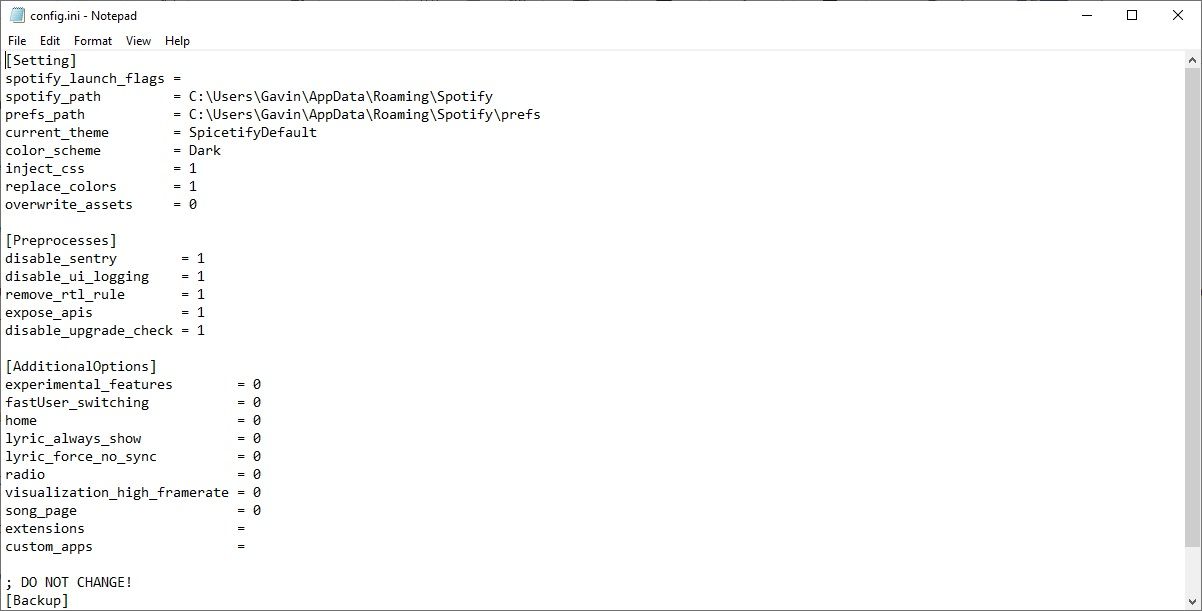
Na primer, podrazumevana Spicetify tema ima dve palete boja: osnovnu i tamnu. Unošenjem bilo koje opcije ovde prebacujete se između njih.
U redu, vratite se na PowerShell i unesite sledeće:
spicetify apply
Sada gledajte kako se Spotify magično ažurira sa vašom paletom boja!
Kako vratiti podrazumevanu Spotify temu
Ako želite da vratite Spotify na podrazumevanu temu i uklonite sva podešavanja, Spicetify uključuje jednostavnu komandu:
spicetify restore
Unesite ovu komandu u PowerShell i ona će izbrisati sva Spicetify podešavanja, vraćajući Spotify u prvobitnu konfiguraciju. Komanda „vraćanje“ je posebno korisna kada počnete da kreirate prilagođene CSS konfiguracione fajlove, jer biste mogli nešto da oštetite tokom procesa.
Spicetify je odličan način da udahnete novi život Spotify desktop aplikaciji. Možete dodati boju, promeniti fontove, stil i još mnogo toga. Ekstenzije, isečci i aplikacije mogu biti dobri, ali i loši, međutim, i dalje ćete pronaći neke komponente koje poboljšavaju vaše iskustvo sa Spotify-em.